Acțiunea sugerată de căutare în Windows 11 acceptă Chrome, iată cum să o activați
Cu Windows 11 Build 25247, Microsoft a introdus o nouă acțiune de sugestie care vă permite să căutați online un text selectat. Funcția este limitată la cei care locuiesc în SUA și este blocată în Edge. Dar s-a descoperit rapid că poate funcționa cu orice browser și are câteva alte opțiuni. Toate sunt ascunse, dar le puteți activa cu ViveTool.
Reclamă
Dacă nu sunteți familiarizat cu Acțiunile sugerate, iată câteva detalii. Este o nouă caracteristică a Windows 11 introdusă pentru prima dată cu build 25115. Pentru anumite date text selectate, Windows afișează un tooltip care vă permite să faceți ceva util cu selecția. Inițial, au fost două acțiuni, efectuați un apel cu un număr de telefon și creați un eveniment pentru o întâlnire. Deci, dacă selectați telefonul sau data (și Windows 11 le recunoaște), vă va afișa promptul corespunzător.
Începând cu Windows 11 Build 25247, Microsoft a adăugat încă o acțiune sugerată: căutare online. Puteți selecta o porțiune de text pe o pagină web, în Notepad sau în orice altă aplicație și veți vedea o solicitare pentru a afla mai multe despre selecție online. Anunțul oficial spune că va căuta cu Bing în Edge. De fapt, Microsoft lucrează la o versiune avansată a acestei acțiuni sugerate care acceptă alte browsere instalate.
Să vedem cum să-l activăm.
Activați Acțiunea sugerată de căutare în Windows 11
- Descărcați ViveTool de la oficialul său Pagina GitHub și extrageți arhiva sa ZIP în c:\vivetool pliant.
- Faceți clic dreapta pe Start și selectați Terminal (administrator) din meniu.

- În terminalul ridicat, utilizați oricare PowerShell sau Prompt de comandă tab pentru a tasta și a executa una dintre următoarele comenzi.
- Aspectul implicit fără pictograma Chrome:
c:\vivetool\vivetool /enable /id: 41539325.
- Căutați cu suport Chrome:
c:\vivetool\vivetool /enable /id: 41539325 /variant: 1.
- La fel ca #2, dar cu etichetă text diferită:
c:\vivetool\vivetool /enable /id: 41539325 /variant: 2.
- Varianta 3 care este similară cu cea implicită:
c:\vivetool\vivetool /enable /id: 41539325 /variant: 3.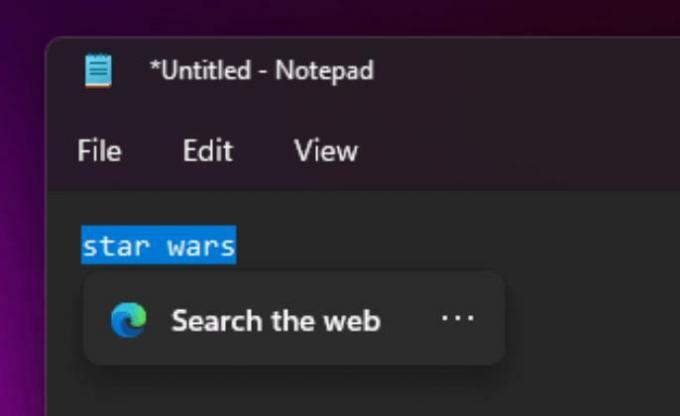
- Varianta 4 spune „Căutați text copiat” și nu afișează pictogramele browserului:
c:\vivetool\vivetool /enable /id: 41539325 /variant: 4.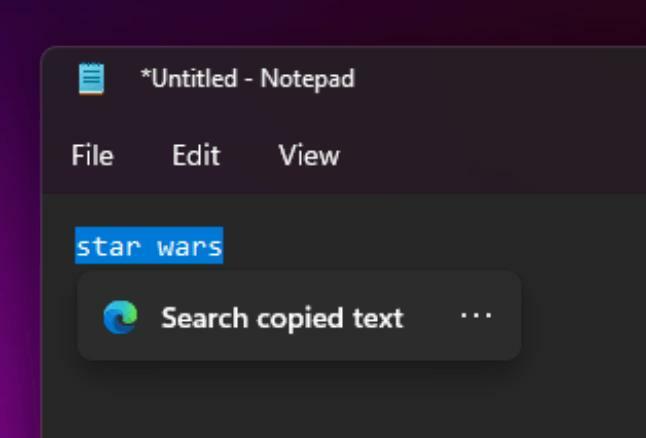
- Aspectul implicit fără pictograma Chrome:
- Reporniți Windows 11.
- Deschideți un fișier text în Notepad și selectați un cuvânt. Acum veți vedea promptul de căutare online.
Esti gata.
Este ușor să anulați modificarea rulând următoarea comandă ca administrator:
c:\vivetool\vivetool /dezactivare /id: 41539325
În cele din urmă, puteți dezactiva complet Acțiunile sugerate în Windows 11 urmând pașii din acest tutorial.
Mulțumită @PhantomOfEarth
Dacă vă place acest articol, vă rugăm să îl distribuiți folosind butoanele de mai jos. Nu va lua multe de la tine, dar ne va ajuta să creștem. Mulțumesc pentru sprijin!
Reclamă


